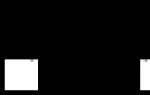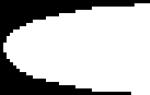Jak platit po telefonu. Na Google Play se objevila aplikace „Wallet“ pro NFC platby
Platební systém Apple Pay. První a zatím jedinou bankou podporující Apple Pay byla Sberbank. Rusko se stalo 10. zemí, ve které je systém dostupný.
Redaktoři webu otestovali systém a přišli na to, jak Apple Pay funguje, jak s ním propojit kartu, ve kterých provozovnách a jak můžete platit, a také poskytuje seznam ruských aplikací, které podporují platební službu Apple.
K čemu je Apple Pay?
Platební systém Apple Pay by měl podle inženýrů nahradit plastové bankovní karty. Umožňuje používat chytré telefony iPhone a chytré hodinky Apple Watch k platbám za nákupy v obchodech, kavárnách a dalších provozovnách.
Při platbách jsou peníze okamžitě staženy z propojené bankovní karty. Společnost si za používání Apple Pay neúčtuje žádné poplatky.
Podle statistik služeb se každý týden připojí k Apple Pay asi milion nových uživatelů. Navíc v USA se více než 90 % všech bezkontaktních plateb provádí pomocí Apple Pay.
Kterou bankovní kartou potřebujete k placení pomocí Apple Pay?
První ruskou partnerskou bankou pro Apple Pay byla Sberbank společně s Mastercard. Platební systém tak nyní mohou využívat pouze majitelé kreditních a debetních karet Mastercard vydaných Sberbank.
Apple Vice President pro Apple Pay Jennifer Bailey slíbila, že seznam bank, které podporují Apple Pay, bude v blízké budoucnosti rozšířen. Vedomosti dříve informovaly, že partnery by se v budoucnu mohly stát také Raiffeisenbank, Tinkoff Bank, B&N Bank, Otkritie, VTB 24 a Yandex.Money.
Podle zdroje na webu finančního trhu bude seznam nových partnerů Apple oznámen v listopadu 2016. I o tom se na svém Instagramu vyjádřil zakladatel Tinkoff Bank Oleg Tinkov.
Ve kterých zařízeních můžete platit pomocí Apple Pay?
Pomocí Apple Pay můžete v obchodech platit s iPhone SE, iPhone 6 a novějšími modely a Apple Watch.
Web Applu uvádí, že platební systém funguje „všude, kde jsou přijímány bezkontaktní platby“. Hovoříme o terminálech v obchodech, kavárnách a restauracích, které zobrazují některou z ikon bezkontaktních plateb:

Mezi ruské prodejce, kde podobné terminály určitě najdete, patří Azbuka Vkusa, Auchan, Atak, M.Video, Eldorado, Magnit, Mediamarkt, TSUM, BP, re:Store. Seznam bude podle webu Applu neustále aktualizován. O podpoře Apple Pay web informovali také zástupci řetězců Dixie a Victoria a také kavárny Starbucks.


Prostřednictvím aplikace OneTwoTrip pro iOS můžete platit za letenky přes Apple Pay, nákup jízdenek na vlak a rezervace hotelového pokoje se objeví později.

Uživatelé Ticketland si mohou zakoupit vstupenky do divadla, na koncert, představení nebo cirkus pomocí Apple Pay.

Slevové kupóny můžete platit prostřednictvím aplikace Biglion.

Podpora Apple Pay je implementována i v aplikaci Gett – uživatelé nemohou ve službě propojit kartu, ale jednoduše přidat platbu prostřednictvím platebního systému Apple.

Jak propojit kartu s Apple Pay
Propojení bankovní karty s Apple Pay probíhá v aplikaci Wallet. Aplikace může automaticky propojit kartu, která se používá pro nákupy v iTunes. Nebo můžete kartu naskenovat pomocí fotoaparátu a přidat ji do Peněženky. Pokud banka podporuje Apple Pay, karta se propojí automaticky.

Držitelé karet Sberbank mohou také propojit kartu prostřednictvím aplikace Sberbank Online. Chcete-li to provést, musíte v seznamu karet vybrat „Připojit k Apple Pay“ - karta se automaticky propojí s Peněženkou.
Jak platit pomocí Apple Pay
Chcete-li provést platbu na pokladně pomocí iPhone, musíte na zamčeném telefonu dvakrát stisknout tlačítko „Domů“ - aktivuje se čip NFC smartphonu a zobrazí se obrázek bankovní karty a její poslední čtyři číslice. se zobrazí na obrazovce.


Banka může omezit maximální částku při platbě přes Apple Pay a dodatečně si vyžádat PIN kód.
Abyste mohli platit pomocí Apple Watch, musíte dvakrát kliknout na boční tlačítko hodinek a přiblížit je k terminálu.

Chcete-li provést nákup v aplikaci nebo na webu, který podporuje Apple Pay, musíte platbu potvrdit přiložením prstu na senzor Touch ID.
Jak bezpečné jsou platby přes Apple Pay?
Apple říká, že čísla karet nejsou uložena na zařízeních ani na serverech společnosti. Při platbě Apple nepřenáší do obchodu číslo karty, ale pouze posílá speciální identifikační kód, který je zašifrován a uložen lokálně v iPhonu.
Společnost také říká, že neukládá údaje o platbách uživatelů ani nevytváří profil plateb pro uživatele, například za účelem cílení reklam.
K potvrzení platby používá Apple Pay vestavěný snímač otisků prstů Touch ID v iPhonu.
Pokud ztratíte svůj iPhone, iPad nebo Apple Watch, můžete pozastavit možnost platit přes Apple Pay pomocí funkce Najít iPhone.
Jaká podobná řešení existují pro Android v Rusku?
29. září Samsung spustil svůj mobilní platební systém pro ruský trh. Samsung Pay je podporován na chytrých telefonech Samsung Galaxy S7 edge, Galaxy S6 edge+, Galaxy Note5, Galaxy A5 a A7 2016.
Nyní můžete se systémem korejského výrobce propojit karty MasterCard od Alfa Bank, VTB 24, MTS, Raiffeisenbank, Russian Standard a Yandex.Money.
Partneři Vedomosti však tvrdí, že systém není mezi uživateli oblíbený - první den provedli jeho klienti několik desítek transakcí pomocí Samsung Pay.
Aplikace má jednu funkci. Spočívá v tom, že plná možnost platby je implementována pouze na těch smartphonech, které mají kromě NFC nainstalovaný čip Secure Element s plným přístupem. A to mají jen některé modely HTC, Sony a Phillips a v nich je aplikace již předinstalovaná, respektive bude nainstalována spolu s aktualizací operačního systému. U ostatních chytrých telefonů bude platební funkce fungovat pouze s neustálým přístupem k internetu. Všechny výhody bezkontaktní platební technologie ale stále zůstávají, kromě placení jízdného.
Zúčastnil jsem se testování této technologie a aplikace Wallet. Mám smartphone Samsung Note 3 s vestavěným NFC, ale tento model zatím není zařazen do seznamu kompatibility pro plnou verzi aplikace. To znamená, že budu muset nainstalovat „cloudovou“ verzi programu, která pracuje s přístupem k internetu. Brzy se objeví na Google Play a Apple iTunes, ale zatím mi posílají „Wallet“ jako soubor k instalaci.

Po instalaci aplikace se na vašem smartphonu objeví zástupce Cloudové platby Cardsmobile. Spustíme jej a uvidíme následující sekvenci obrázků:





Na posledním snímku obrazovky aplikace zobrazuje obrazovku, kde vidíte seznam karet registrovaných ve vaší peněžence. V tomto případě nejsou žádné karty. Na této obrazovce proto můžete najít informace nápovědy k aplikaci a jak s ní pracovat. Abyste mohli platit za nákupy chytrým telefonem, musíte si vystavit virtuální kartu. Chcete-li to provést, klikněte na znaménko plus v pravém horním rohu a vyplňte krátký formulář (celé jméno, datum narození, kódové slovo, e-mailová adresa a číslo mobilního telefonu). Klikněte na Další, poté se spustí proces registrace bankovní karty a její nahrání na aplikační server.



Po schválení žádosti bankou a vydání virtuální karty se její obrázek objeví v hlavním okně aplikace. Oznámení o vydání karty také přichází ve dvou SMS zprávách. První obsahuje všechny údaje o kartě včetně CVC2 kódu a druhý obsahuje PIN kód. Obě SMS zprávy je lepší smazat po zapamatování PIN kódu, který je potřeba pouze k platbě za nákupy nad 1 500 rublů.



Váš účet aplikace Peněženka má nyní virtuální kartu se skutečným bankovním účtem. A tento účet je prázdný. Zůstatek na kartě lze vždy zobrazit, pokud vyberete kartu a kliknete na tlačítko „Zůstatek“. Abyste mohli platit za nákupy touto kartou, musíte ji dobít. Můžete to udělat také přímo z aplikace. Chcete-li to provést, vyberte virtuální kartu a klikněte na tlačítko „Dobít“. Doplňování je možné několika způsoby. Pokud již máte kartu MasterCard PayPass nebo Visa Paywave, pak stačí zadat částku převodu, přiložit kartu ke smartphonu a potvrdit převod. Pokud máte běžnou bankovní kartu, můžete její údaje zadat ručně nebo je naskenovat pomocí fotoaparátu vestavěného ve smartphonu. Správné rozpoznání detailů závisí na obrázku na kartě.






Po připsání peněz na kartu si můžete užívat výhod bezkontaktního placení svým chytrým telefonem. Chcete-li to provést, musíte spustit aplikaci, vybrat kartu, kliknout na tlačítko „Aktivovat“, zadat 4místné platební heslo, počkat, až bude terminál připraven k výběru peněz, a dotknout se smartphonem platebního terminálu. Vše by mělo fungovat, pokud terminál podporuje platby bezkontaktními kartami a váš smartphone má povolené NFC. Pokud je částka nákupu nižší než 1 500 rublů, nemusíte ani zadávat PIN kód.


Vyzkoušel jsem tuto platební metodu v akci. A Hádej co? Stojí za to vyzkoušet, byť jen sledovat reakce pokladních a lidí ve frontě. Mnoho lidí neví o bezkontaktních bankovních kartách a tím spíše o možnosti platit chytrým telefonem přes NFC. Tento proces vypadá zvenčí velmi zajímavě. Pokaždé jsem bombardován otázkami jako "Jak to funguje?", "Jak se tam dostanou peníze?", "Co když je smartphone ukraden?" Mimochodem, ohledně krádeže smartphonu. Virtuální karta je chráněna platebním heslem, bez kterého nelze provést platbu. Ale i když předpokládáme, že smartphone byl odcizen a oni znají platební heslo, mohou kontaktovat banku, aby kartu zablokovala a případnou operaci zrušila.
To se nemusí zdát jako nejpohodlnější způsob platby. Má to ale své výhody. Vydání karty zdarma, údržba bez roční platby, možnost uložit všechny karty do paměti smartphonu. V tuto chvíli (březen 2015) umí aplikace vydat kartu pouze jedné banky - Russian Standard a v plné verzi také Tinkoff. Společnost ale jedná s dalšími bankami a tento seznam bude brzy doplněn.
DODATEK Z ÚNORA 2018! Recenze byla napsána téměř před třemi lety. V dnešní době se možná funkčnost a vzhled aplikace mírně změnil. Nainstalujte a vyzkoušejte.
Dobré odpoledne všichni!
Moderní technologie se samozřejmě posouvají kupředu mílovými kroky. Dospělo to do bodu, kdy za nákup v obchodě zaplatíte běžným telefonem (a někteří zvládnou i náramkové hodinky!). Vlastně až po tomto jediném incidentu (a překvapení prodejce) jsem se rozhodl některé body objasnit...
A tak, pokud máte telefon s Androidem (ostatní v článku neberu v úvahu)- pak Vám sděluji, že u nás nedávno začaly fungovat platby Android Pay: tzn. možnost platit přímo z telefonu (který je mimochodem přeložen z angličtiny). Okamžitě stojí za zmínku, že ne všechny telefony jsou vybaveny speciálními. modul, který tuto „věc“ umožňuje (řeknu ještě víc, ne každá bankovní karta k tomu může sloužit).
Vydělat „peníze“ telefonu je však poměrně jednoduché, níže zvážím všechny nuance...
Princip činnosti
A tak se před několika lety na trhu bankovních služeb objevily karty pro bezkontaktní platby (technologie Visa PayWave a MasterCard PayPass). Chcete-li rozlišit nové typy karet od starých, podívejte se na přední stranu karty: bude mít ikonu ve formě „vln“ („zakřivené čáry“, viz snímek obrazovky níže).

Díky speciálnímu čip uvnitř těchto karet - není nutné je vkládat do POS terminálu při nákupu zboží. Tito. po předložení terminálu jej automaticky rozpozná a provede platbu (za malou částku - i bez PIN kódu). Komfortní?!

Takže, moderní telefon pomocí speciální. NFC modul a software Android Pay může číst data vaší karty a následně je emulovat (nahradit), když ji předložíte terminálu. Souhlasíte s tím, že nosit s sebou několik bankovních karet není vždy pohodlné (a můžete je jednoduše zapomenout), zatímco mnoho lidí má telefon po ruce a může vždy platit (i když jsme si odskočili z práce na oběd).
Které banky a karty jsou vhodné?
Za prvé, vaše karta musí podporovat technologii bezkontaktních plateb (tj. musí mít speciální ikonu, viz výše).
Za druhé, pro Android Pay zatím nelze použít všechny bankovní karty. Které by rozhodně měly fungovat:
- "Alfa Bank";
- "Sberbank" (v současnosti pouze MasterCard (kromě "vykácet"));
- "Binbank" (zatím pouze MasterCard);
- "VTB" (zatím pouze MasterCard);
- "Otevírací";
- "Rosselkhozbank";
- "Raiffeisenbank";
- "Tinkoff Bank";
- "Qiwi vízum";
- "Yandex.Money" (MasterCard) atd.
Obecně tento seznam rychle roste a myslím si, že to brzy podpoří téměř všechny banky (mimochodem, výše uvedený seznam byl sestaven na základě osobních zkušeností a pozitivní zpětné vazby od ostatních uživatelů ohledně této příležitosti).
Jak zjistit, zda můj telefon tuto technologii podporuje
V zásadě je tato technologie podporována většinou moderních smartphonů (pokud samozřejmě nejsou vyloučeny velmi rozpočtové možnosti). Požadavky jsou celkem jednoduché:
- Android verze 5.0 nebo vyšší;
- přítomnost modulu NFC;
- smartphone by neměl být „falešný“, který neprojde schválením služeb Google;
- oficiální verze firmwaru telefonu (žádné změny prostřednictvím práv root).
Možná, že průměrný uživatel může mít pouze otázky týkající se modulu NFC. Pokusím se odpovědět níže...
Jak zjistit, zda váš telefon podporuje NFC:

Jak nastavit telefon
1) První věc, kterou musíte udělat, je zkontrolovat, zda máte aplikaci Google Pay. Pokud ne, nainstalujte jej.

2) Zkontrolujte v nastavení telefonu v části přenos dat (bezdrátové sítě), zda je povolena výměna dat při kombinaci telefonu s jinými zařízeními (viz snímek obrazovky níže).

4) Zpravidla budete muset potvrdit, že jste vlastníkem této karty (stačí zadat kód, který bude zaslán prostřednictvím SMS).
Poznámka! Při přidávání karet z některých bank může docházet k různým incidentům: například se zobrazí chyba, že kartu nelze propojit atd. (v tomto ohledu věnujte pozornost výše uvedenému seznamu bank, u kterých vše funguje jistě).
5) Je velmi vhodné chránit přístup do aplikace pomocí otisku prstu nebo PIN kódu (aby vám nikdo nemohl vzít telefon a provést platbu).
Jak platit telefonem v obchodě
1) Když se přiblížíte k terminálu kvůli platbě, věnujte pozornost jeho vzhledu, ať už na něm nejsou nálepky loga Android Pay nebo ikona ve tvaru vlny. Příklad ikon je uveden níže.

2) Vyjměte telefon z neaktivního režimu a přiložte jej k terminálu (obvykle přiložte zadní stěnu ke sklu terminálu/plochy pro bezkontaktní platby). Po několika držení zařízení takto. sekund - platba musí proběhnout.

3) Obvykle, pokud je částka platby až 1 000 rublů. - projde okamžitě, automaticky. Pokud je částka vyšší, musíte zadat PIN kód.
4) Pokud jste za nákup zaplatili kreditní kartou, možná budete muset podepsat účtenku.
5) Pokud jste do Google Pay přidali několik karet, musíte v nastavení aplikace vybrat tu, která se bude používat jako výchozí.
Populární otázky
1) Kolik služba stojí, existuje provize?
Služba funguje zdarma, Google si neúčtuje žádné provize (alespoň prozatím). Budete platit pouze za služby banky, která vám kartu vydala.
2) Je to bezpečné?
Docela! Při platbě za nákup se vygeneruje jednorázový kód, který transakci potvrdí. I když to někdo zachytí pomocí „mazaných“ zařízení, nic mu to nedá. Protože Zase se s tím nedá nic koupit...
Samotnou kartu navíc nebudete muset nikde ukazovat a nikdo nepozná její číslo ani CVV kód (což samozřejmě také zvyšuje bezpečnost prostředků na ní).
3) Musím při platbě zadávat PIN kód?
Záleží na výši platby. Obvykle až 1000 rublů. není nutné (obecně si tento bod musíte ověřit u své banky, která kartu vydala).
4) Může banka kartu zablokovat, pokud používám Google Pay?
Oficiálně za to nikdo neblokuje. A osobně jsem se s tím taky nesetkal. Obecně ale platí, že pokud má banka podezření, že vaši kartu nepoužíváte a je používána nějak „špatně“, může ji „zmrazit“ (a zavolat zpět, zeptat se, zda jste kartu ztratili a zda je vše v pořádku. Po potvrzení od vás - vše by mělo opět fungovat...).
5) Pokud ztratím svůj smartphone, „odtečou“ mi peníze?
Obecně platí, že i bez Google Pay jste v případě ztráty zařízení v ohrožení, protože... Prostředky lze vybrat i pomocí běžné SMS (pokud máte povolenou službu mobilního bankovnictví).
Abyste se ochránili, je velmi vhodné zablokovat přístup k telefonu pomocí otisku prstu (umožňují to všechna moderní zařízení). Pak, i když ztratíte telefon, budete mít dostatek času zablokovat SIM kartu a bankovní produkty, aby je nikdo neměl čas používat.
Šťastné nastavení a šťastné nakupování!
To je prozatím vše. Doplňky jsou vítány...
Telefon se stal nedílnou součástí našeho moderního života: ať jsme kdekoli, vždy je s námi. A čím více funkcí telefon plní, tím je jeho výkon lepší a lepší. Taková malá krabička dokáže uspokojit téměř všechny naše potřeby, od poslechu skladeb a prohlížení fotek, přes studium povolání, čtení knih, přístup na internet a sociální sítě. V poslední době je možné používat telefon jako elektronickou peněženku. Abyste přišli na to, jak platit telefonem v obchodě, stačí nainstalovat jeden nebo více potřebných programů a zapomenete, co jsou plastové karty.
Smartphony mají nainstalovaný mikročip, který se používá v bankovních kartách, takže můžete snadno jít do obchodu a vzít si s sebou pouze mobilní telefon. Nejprve si ale ujasněme, co tyto programy jsou a jak s nimi pracovat.
Technologie NFC
Technologie tzv. „Near Field Communication“ nebo zkráceně NFC vám umožňuje číst informace z vašeho elektronického účtu bez použití osobní bankovní karty. Chcete-li použít tuto platební metodu, budete muset přiložit telefon k zelenému indikátoru terminálu. Není potřeba zadávat heslo. Existuje velké množství programů pro použití NFC, níže s vámi probereme několik oblíbených možností.
Yandex.Money: platby jedním dotykem
Při instalaci programu Yandex.Money – Online platby se automaticky zobrazí požadavek „Povolit NFC“. Vytvořte osobní bezpečnostní přístupový kód a poté zadejte program. Můžete si jej stáhnout přes PlayMarket. Poté klikněte na záložku „bezkontaktní platby“, program vás vyzve k přiložení telefonu k platebnímu terminálu a pokladní vám dá účtenku. 
Vpravo nahoře můžete vidět otazník. Kliknutím na něj se otevře podrobný návod, jak povolit bezkontaktní platby, jak platit pomocí bezkontaktních plateb, kde získat a jak vytvořit PIN kód, co dělat v případě odmítnutí platby atd.
Na záložce „bankovní karty“ uvidíte, že vaše osobní bankovní karta je propojena s elektronickou peněženkou a obrazovka se bude rovnat aktuálnímu zůstatku vaší bankovní karty. Aplikace tak umožňuje provádět bezkontaktní platby v obchodech přímo z vaší peněženky.
Samsung Pay, jednoduchost na Androidu
Dalším typem bezkontaktní platby telefonem v obchodě je Samsung Pay. Pomocí této služby můžete do telefonu nahrát všechny plastové karty a osvobodit peněženku od kil navíc. Můžete také převádět prostředky z jednoho účtu na druhý jediným klepnutím na telefonu. 
Tento systém funguje následovně: naskenujete svou bankovní kartu do programu, zadáte přístupový kód a vložíte elektronický podpis. Tímto způsobem se karta přidá a uloží do databáze vašeho telefonu. Do Samsung Pay můžete přidat až 10 různých karet. 
Chcete-li zaplatit za nákup pomocí telefonu místo bankovního účtu, spustíte program, přihlásíte se pomocí otisku prstu nebo PIN kódu, přiložíte telefon k terminálu a počkáte, až vám pokladní vydá účtenku. Samsung Pay je také kompatibilní nejen se systémem NFC, ale také s terminály, které jsou čteny pomocí magnetického pole. Samsung Pay podporují modely telefonů řady S a A. 
VISA QIWI WALLET: elektronická peněženka, náhrada za bankovní karty
Elektronická peněženka QIWI začala být uváděna na trh již v roce 2007. Díky svému pohodlí a snadnému použití se platební služba rozšířila po celé zemi. 
Bezkontaktní platby prostřednictvím Visa Qiwi Wallet můžete používat, aniž byste aplikaci spouštěli. Máte-li na účtu dostatek peněz, můžete jednoduše přiložit telefon k platebnímu terminálu. Na rozdíl od Apple Pay a Samsung Pay, které fungují výhradně s bankovními kartami, umožňuje Visa Qiwi Wallet nakupovat prostřednictvím nezávislé elektronické peněženky propojené s telefonním číslem majitele.
Apple Pay: platit za hodiny není fantazie, ale realita
Příznivce řady jablečných telefonů velmi potěší přítomnost takové funkce, jako je Apple Pay. Umožňuje vám platit za nákupy bez plastové bankovní karty umístěním vlastního telefonu na terminál. Smartphony, které tuto možnost podporují, začínají modelem IPhone SE, pro tablety jsou to iPad mini 3, 4, Air 2, Pro, 5. a 6. generace. Také pokud máte chytré hodinky Apple, můžete si na ně nainstalovat Apple Pay.
Regionální banky přivítaly zavedení bezkontaktních plateb Apple Pay s velkou radostí. Jako první se na seznam partnerů přidala Sberbank. Za ním byly Tinkoff Bank, Gazprombank, Otkritie, VTB 24 a Alfa-Bank. Plus elektronický platební systém Yandex.Money. 
Připojení systému NFC k vašemu iPhone je velmi snadné: každý smartphone je dodáván s původně nainstalovaným programem Wallet. Otevřete program, zadejte bankovní kartu, ze které budou při nákupech odepsány prostředky. Dále pro potvrzení vaší karty obdržíte na váš telefon SMS zprávu s kódem.
Chcete-li zaplatit za nákup, položte prst na skener, podržte telefon 2 centimetry od terminálu a počkejte na zvukový signál. Pokud je operace úspěšná, obdržíte zprávu s informací, že prostředky byly odepsány z vaší karty. Pokud máte k telefonu připojeny dvě bankovní karty, Apple Pay vás vyzve, abyste si vybrali jednu z nich k dokončení postupu. 
Pokud jde o bezpečnost vašich dat, Apple Pay na iOS je považován za nejbezpečnější a nejosvědčenější prostředek pro ukládání dat. 
Android Pay: dostupnost a elegance
Android Pay není v žádném případě horší než jeho konkurenti, kteří spustili o šest měsíců dříve než tento systém běžící na platformě Android. Oslovení publika, které používá Android, však může hrát do karet Googlu. 
Zařízení, které se bude v budoucnu používat pro bezkontaktní platby, musí podporovat Android 4.4 a vyšší, ale při instalaci Android Pay může nastat řada problémů:
- Za prvé, zařízení s bezkontaktním platebním systémem musí mít oficiální firmware.
- Za druhé, ne všechny smartphony Android mohou tuto funkci povolit. Zde je seznam smartphonů, které nepodporují Android Pay: Nexus 7, Elephone P9000, Samsung Galaxy Note 3, Galaxy Light a S3.
- Co se týče platebních terminálů, hodí se sem všechny ty se zabudovaným NFC čipem.
Instalace programu je poměrně jednoduchá: přejděte do aplikace Play Market a stáhněte si Android Pay https://pay.google.com/intl/ru_ru/about/. Po instalaci aplikace musíte zadat údaje o své platební kartě. Nebo použijte vestavěný skener karet. Nastavte pro program tajné heslo, jinak odmítne za cokoli platit. Dále bude na vaše telefonní číslo zasláno SMS upozornění s kódem. Zadejte jej, ale nelekejte se, z vašeho účtu bude stržena provize ve výši 30 rublů. Ale po nějaké době vám bude tato částka vrácena na váš účet. 
K zabezpečení vašich dat se používají speciálně vytvořené šifry – tokeny. Vytvářejí se na serverech, stahují se do každého zařízení a ukládají se, dokud neproběhne platba, a nové se vytvářejí prostřednictvím připojení k internetu. Pro nákup přes Android Pay budete muset neustále buď přikládat prst na snímač otisků prstů, nebo potvrzovat SMS zprávou, případně zadávat PIN kód zařízení. Vše bude záviset na modelu vašeho telefonu.
Pokud je částka nákupu nižší než 1 000 rublů, můžete se bezpečně dotknout terminálu mobilním telefonem, aniž byste zapnuli displej. V případě velkého množství budete muset zadat bezpečnostní kódy nainstalované na vašem zařízení. 
Místo závěru
Jak je vidět, používat bezkontaktní platby přes chytrý telefon nebo přídavná zařízení není tak složité, jak se na první pohled zdá. Pro podrobnější informace doporučuji zhlédnout toto video.
V kontaktu s
Stručné pokyny pro platební systém od společnosti Google.
Do záložek
23. května 2017 od 9:00 moskevského času bude v Rusku k dispozici platební systém Android Pay. Existuje od září 2015, Rusko se stalo 11. regionem, ve kterém systém začal fungovat. Zde je k dispozici klientům více než 10 bank, kteří používají karty Visa a Mastercard.
K čemu je Android Pay?
Android Pay je bezkontaktní platební systém, který umožňuje propojit běžnou bankovní kartu s aplikací a následně službu používat na chytrém telefonu nebo chytrých hodinkách k platbě za zboží a služby. Navíc s ním můžete platit v aplikacích na mobilních zařízeních (například Uber).
Tato technologie vám umožňuje nenosit s sebou všechny bankovní karty a nahradit je jednou aplikací ve vašem smartphonu. Android Pay si od uživatele neúčtuje provizi – částka uvedená na účtence je stržena z účtu kupujícího.
Jaké karty lze propojit se službou Android Pay
Při spuštění v Rusku spolupracuje Android Pay s více než deseti bankami. Tento seznam obsahuje:
- "Alfa Bank";
- Ak Bars Bank;
- "Binbank" (v době uvedení pouze MasterCard);
- "VTB 24";
- "banka MTS";
- Otkritie (včetně Rocketbank a Tochka);
- Promsvyazbank (v době uvedení pouze MasterCard);
- Raiffeisenbank;
- Rosselkhozbank;
- „Russian Standard“ (v době uvedení pouze MasterCard);
- "Sberbank";
- Tinkoff Bank;
- "Yandex.Money" (pouze MasterCard).
Tento seznam bude v budoucnu rozšířen.
Na kterých zařízeních je služba Android Pay dostupná?
Android Pay lze propojit se zařízeními s čipem NFC se systémem Android KitKat (4.4) a novějším – Lollipop (5.0, 5.1), Marshmallow (6.0) a Nougat (7.0, 7.1).
Důležitou podmínkou je, že zařízení musí mít nainstalovaný oficiální firmware, nesmí mít práva root a nesmí být odemčený bootloader. Tyto akce se obvykle provádějí při změně firmwaru.
Jak připojit kartu k Android Pay
Chcete-li používat Android Pay, musíte si stáhnout stejnojmennou aplikaci z obchodu Google Play. Někteří ruští uživatelé k němu měli přístup již na začátku května 2017.
Při prvním spuštění aplikace Android Pay budete vyzváni k připojení karty – k tomu je potřeba buď na ni namířit fotoaparát, aby služba přečetla číslo a datum vypršení platnosti, nebo zadat informace ručně. Dále budete potřebovat CVV kód na zadní straně karty a adresu uživatele. Při připojení karty banka zašle ověřovací kód pro potvrzení operace.
Pokud si uživatel již ke svému účtu Google připojil karty (například k platbě v obchodě s aplikacemi), Android Pay nabídne použití jedné z nich – k propojení s aplikací stačí zadat CVV kód.
Kde a jak platit přes Android Pay
Platba přes Android Pay je dostupná téměř všude tam, kde jsou terminály podporující bezkontaktní platby (včetně karet s technologiemi PayPass a PayWave). Mluvíme o terminálech, které jsou označeny podobnými symboly:
V Rusku jsou takové terminály k dispozici téměř v každém maloobchodním řetězci - Azbuka Vkusa, Pyaterochka, Perekrestok, Karusel, Magnit, OK, Eldorado, H&M, Starbucks, KFC, Burger King, "Teremok", "Doubleby", "Rosneft", „Bashneft“ atd. Sberbank, která obsluhuje 1,1 milionu terminálů, slibuje do konce roku 2017 přidat možnost bezkontaktního placení na všechna svá zařízení.
Chcete-li zaplatit za zboží a služby, musíte zařízení „probudit“ aplikací Android Pay a na několik sekund jej přivést k terminálu. Pokud je operace úspěšná, na obrazovce se zobrazí zpráva o této skutečnosti a obrázek použité karty.
V některých případech vás může pokladní požádat o zadání kódu PIN nebo podepsání účtenky. To závisí na nastavení banky, která kartu vydala, a terminálu. V Rusku musíte při bezkontaktních platbách zpravidla zadat PIN kód pro transakce v hodnotě více než 1 000 rublů.
Android Pay vám umožňuje provádět tři transakce za sebou bez odemykání telefonu za částku až 1000 rublů za každou; při čtvrté bude muset uživatel odemknout telefon pomocí vzoru nebo otisku prstu. Transakční „počítadlo“ se vynuluje, pokud uživatel mezi nimi odemkl telefon.
Pokud má uživatel připojeno několik karet, bude třeba jednu z nich vybrat jako standardní, která bude použita ve výchozím nastavení. Chcete-li použít jinou kartu, musíte před platbou otevřít aplikaci a vybrat požadovanou kartu - v případě potřeby ji lze do budoucna označit jako standardní.
Jak platit pomocí Android Pay v aplikacích a na webech
Android Pay lze také použít k platbě za nákupy v některých mobilních aplikacích a webových stránkách prostřednictvím mobilní verze Google Chrome. V takových případech se na platební stránce zobrazí tlačítko „Zaplatit přes Android Pay“.
V některých službách (například Uber) můžete Android Pay používat jako jeden z trvalých platebních prostředků. Při startu systému v Rusku bude služba dostupná v Lamoda, OneTwoTrip, Rambler/Kassa a Afisha a později se objeví v Delivery Club, Kinokhod, Ozon, Yandex.Taxi a dalších aplikacích.